什麼是惡意軟體 HackTool:Win32/Keygen?如何去除?

您是否掃描過您的設備並發現它感染了 HackTool:Win32/Keygen?在您使用破解或金鑰產生器啟動進階軟體後,Windows Defender 可能會自動警告您有關此惡意軟體的存在。
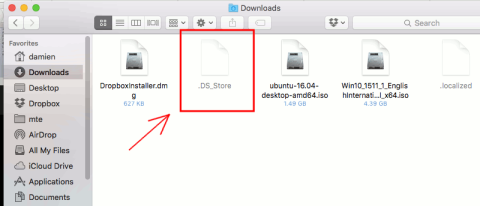
如果您是 Mac OS X 用戶,您可能對「.DS_Store」檔案並不陌生。每次開啟資料夾時,系統都會自動建立 .DS_Store 檔案。
「.DS_Store」檔案的作用是儲存自訂資料夾屬性,例如圖示位置或桌布選擇,以便下次開啟資料夾時,它將保持與先前版本相同的狀態。
預設情況下,「.DS_Store」檔案是隱藏的,這些檔案對系統幾乎沒有影響。但是,當您壓縮資料夾並將其發送給朋友(在其他作業系統上使用)或將資料夾上傳到伺服器時,您會遇到一些問題。
如果您想快速刪除資料夾中的所有「.DS_Store」文件,可以參考LuckyTemplates下面的文章。
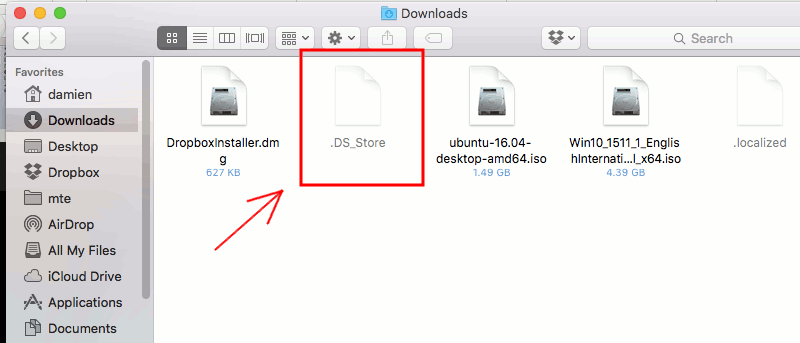
如果您想快速刪除目錄中的所有“.DS_Store”文件,只需使用以下命令:
筆記:
下面的命令適用於 Linux。
1. 在 Mac OS X 電腦上開啟終端機。
2. 接下來在終端機視窗中輸入以下命令:
尋找/路徑/目標資料夾 \(-name '.DS_Store' \) -delete
將“/path/to/folder”替換為資料夾的路徑,例如“/var/www/html”。
在上面的命令中,使用find命令搜尋包含「.DS_Store」檔案的特定目錄,並在找到時刪除這些檔案。
從現在開始,您可以在與其他使用者共用資料夾之前輕鬆刪除所有“.DS_Store”檔案。
更多的文章可以參考下面的文章:
祝你好運!
您是否掃描過您的設備並發現它感染了 HackTool:Win32/Keygen?在您使用破解或金鑰產生器啟動進階軟體後,Windows Defender 可能會自動警告您有關此惡意軟體的存在。
探索如何在Windows 10上建立和管理還原點,這是一項有效的系統保護功能,可以讓您快速還原系統至先前狀態。
您可以使用以下 15 種方法輕鬆在 Windows 10 中開啟<strong>裝置管理員</strong>,包括使用命令、捷徑和搜尋。
很多人不知道如何快速顯示桌面,只好將各個視窗一一最小化。這種方法對於用戶來說非常耗時且令人沮喪。因此,本文將向您介紹Windows中快速顯示桌面的十種超快速方法。
Windows Repair 是一款有效的 Windows 錯誤修復工具,幫助使用者修復與 Internet Explorer、Windows Update 和其他重要程式相關的錯誤。
您可以使用檔案總管選項來變更檔案和資料夾的工作方式並控制顯示。掌握如何在 Windows 10 中開啟資料夾選項的多種方法。
刪除不使用的使用者帳戶可以顯著釋放記憶體空間,並讓您的電腦運行得更流暢。了解如何刪除 Windows 10 使用者帳戶的最佳方法。
使用 bootsect 命令能夠輕鬆修復磁碟區引導程式碼錯誤,確保系統正常啟動,避免 hal.dll 錯誤及其他啟動問題。
存檔應用程式是一項功能,可以自動卸載您很少使用的應用程序,同時保留其關聯的檔案和設定。了解如何有效利用 Windows 11 中的存檔應用程式功能。
要啟用虛擬化,您必須先進入 BIOS 並從 BIOS 設定中啟用虛擬化,這將顯著提升在 BlueStacks 5 上的效能和遊戲體驗。








